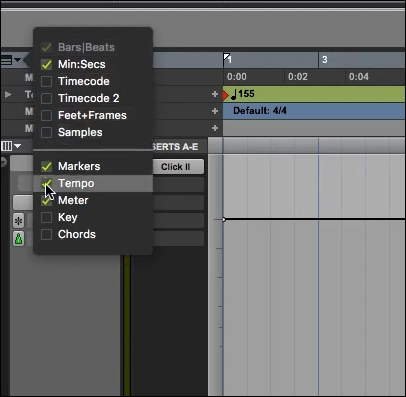Índice de la página
8 mejores plugins de Audacity para voz y podcast
¿Cómo utilizar los plugins de Audacity?
Elimina gratis el ruido de audio en Internet
Palabras finales
Preguntas frecuentes sobre los mejores plugins de Audacity Descargar gratis
Los plugins de Audacity son componentes específicos que amplían su funcionalidad. Puedes encontrar plugins para diferentes propósitos, como un plugin para convertir Audacity en el mejor eliminador de voces.
Del mismo modo, puedes utilizar un plugin incorporado para eliminar chasquidos y detonaciones sin necesidad de aprender a eliminar el ruido de chasquidos del audio. En resumen, Audacity dispone de múltiples plugins para ayudar a los productores y editores musicales.
Si no sabes cuáles son los mejores para empezar, lee este blog. Aquí te explicaremos los mejores plugins utilizados en el software, incluida la puerta de ruido de Audacity y sus respectivos detalles.
| 🔢 ¿Cuántas pruebas? | 17 y 8 seleccionados |
| 🧑🏻🤝🧑🏻Selected para | Usuarios de Audacity |
| 📜Función admitida | Múltiple (eliminación de ruido, separación vocal, etc.) |
| ❓Qué probamos | Compatibilidad, Rapidez, Eficacia |
| ⌛Tiempo de duración | 15 días |
| 💡Más recomendado | Plugin MEqualizer EQ |
8 mejores plugins de Audacity para voz y podcast
Sin duda, es habitual confundirse entre la lista de plugins de Audacity. La razón es que encontrarás varios para una misma tarea. Por eso, hemos analizado los plugins y hemos hecho una lista de los 8 mejores que pueden ser utilizados por cualquiera, incluidos los que eliminan la reverberación o los editores de música profesionales.
1. Compresor OTT
Si utilizas Audacity para aumentar o disminuir el nivel de audio, deberías probar un compresor OTT. Este plugin funciona en ambas direcciones para permitirte comprimir el audio en sentido ascendente o descendente.
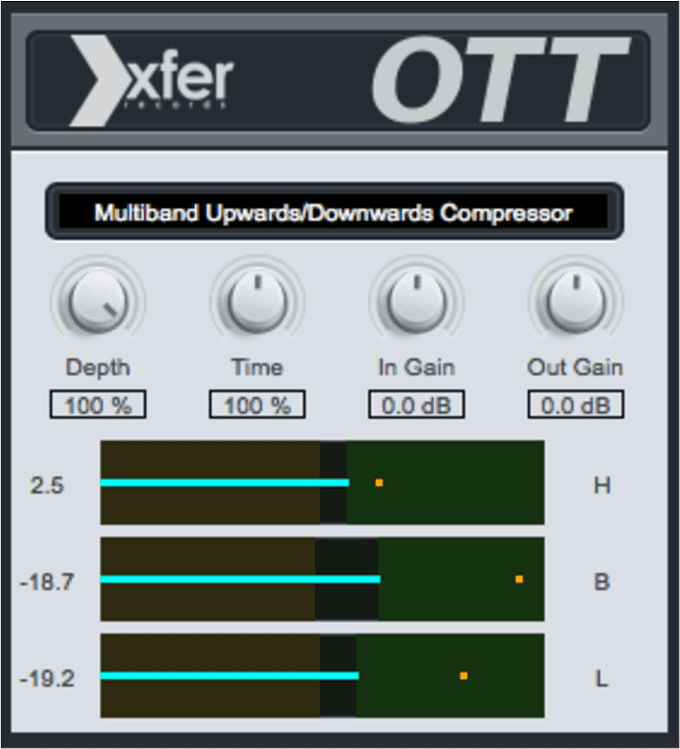
Como usuario, puedes descargarlo en tu Windows o MacOS y llevar a cabo tu tarea sin problemas. Su funcionamiento fluido y su presentación visual lo hacen adecuado para cualquier productor/editor musical.
| ⭕Pros | ❌Cons |
|---|---|
|
|
🔗Enlace de descarga: https://plugins4free.com/plugin/1224/
Si este post te resulta útil, compártelo en las redes sociales.
2. Cambiador de voz en directo Graillon 2
A veces, no quieres eliminar el eco del audio en Audacity, pero necesitas corregir el tono. Live Voice Changer Graillon 2 es el plugin que necesitas instalar. Este plugin tiene múltiples funciones para corregir el tono del sonido y dejarlo como lo necesitas.
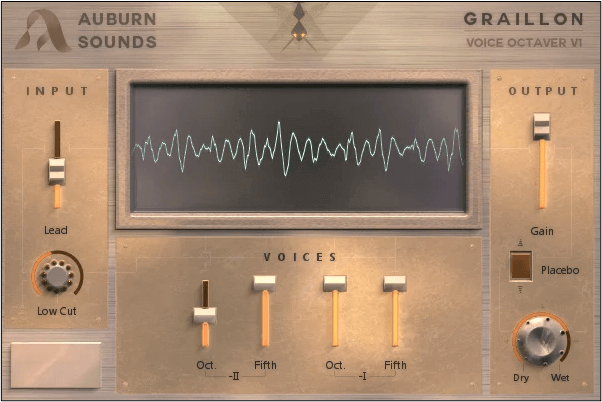
Usando este plugin, puedes conseguir un sonido más realista para tu clip de audio o hacerlo divertido. En palabras sencillas, puedes cambiar el tono, hacer que suene realista o cambiar la voz del audio.
| ⭕Pros | ❌Cons |
|---|---|
|
|
🔗Enlace de descarga: https://www.auburnsounds.com/products/Graillon.html
3. Puerta de ruido MuseFX
Como su nombre indica, este plugin de Audacity sirve para anular el ruido. No es necesario utilizar la eliminación de clics de Audacity cuando tienes este plugin. Utilizándolo, puedes crear un muro alrededor del sonido instrumental y grabar sólo el sonido instrumental en lugar del ruido de fondo.
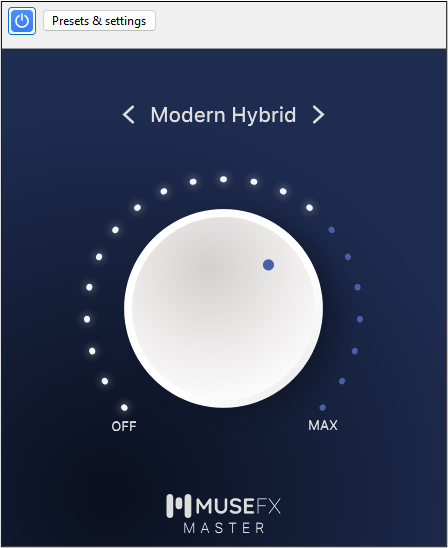
Además, puede funcionar como amplificador para mejorar la calidad del sonido. En resumen, no necesitas eliminar la distorsión del audio por separado ni utilizar otra herramienta para la amplificación.
| ⭕Pros | ❌Cons |
|---|---|
|
|
🔗Enlace de descarga: https://musescore.org/en
4. FFmpeg: Importar/Exportar formatos de audio
Para el usuario de Audacity, el problema más común es enfrentarse a restricciones de formato. Si tú también te enfrentas a este problema, utiliza el plugin FFmpeg. Es un plugin de terceros que amplía la compatibilidad de formatos con este software.
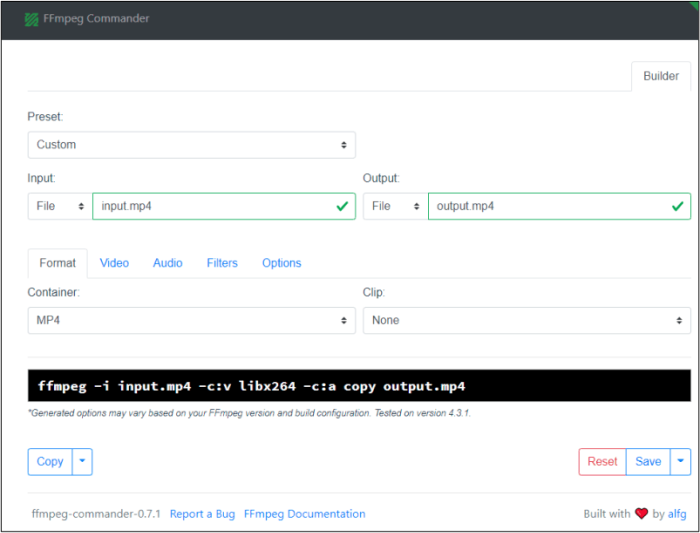
En lugar de convertir el formato de audio y aprender a eliminar las voces de una canción en Audacity, utiliza este complemento para ampliar la lista de formatos. Te permite insertar cualquier archivo o extraer audio del archivo, también, y utilizar el software del mismo modo.
| ⭕Pros | ❌Cons |
|---|---|
|
|
🔗Enlace de descarga: https://lame.buanzo.org/ffmpeg.php
5. Comprobación ACX para productores de audiolibros
Si eres productor de audiolibros, necesitas instalar el plugin ACX Check en Audacity para grabar. Es un plugin que funciona eficazmente para esta tarea y que garantiza el mantenimiento de la calidad.

Ten en cuenta que sólo te permite grabar desde esta plataforma. Si quieres otras funciones, como una herramienta para separar las voces de las instrumentales, necesitas un plugin adicional de Audacity.
| ⭕Pros | ❌Cons |
|---|---|
|
|
🔗Enlace de descarga: https://plugins.audacityteam.org/analyzers/analysis-plugins#acx-check
6. Plugin MEqualizer EQ
Si quieres algunas funciones adicionales que faltan en Audacity, deberías probar el plugin MEqualizer. Este plugin avanzado tiene múltiples funciones que no están disponibles en la herramienta. Puedes editar fácilmente música o archivos de sonido ordinarios utilizándolo.

La mejor característica es que admite múltiples herramientas para gestionar durante la producción. Es correcto decir que no necesitas aprender a arreglar el sonido distorsionado en Audacity con este plugin.
| ⭕Pros | ❌Cons |
|---|---|
|
|
🔗Enlace de descarga: https://www.meldaproduction.com/MEqualizer
7. TDR Nova
Utilizar la función de ecualizador dinámico es el deseo de todo usuario de Audacity. Si eres uno de ellos, elige el plugin TDR Nova. Este plugin de Audacity te permite realizar diferentes tareas con él.
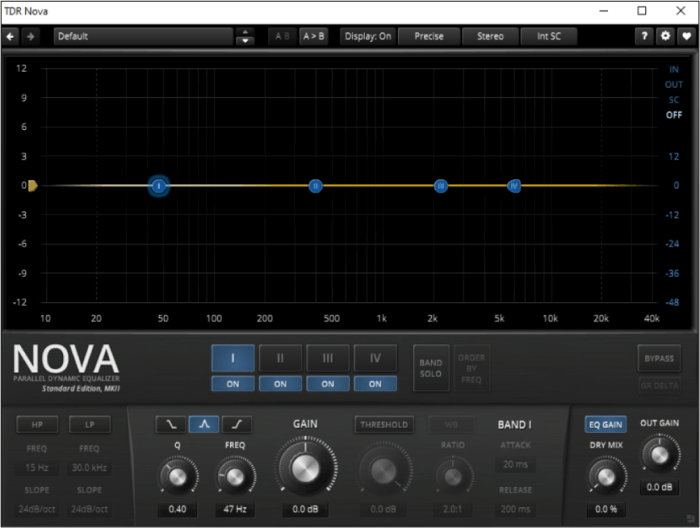
Será bastante sencillo realizar varias tareas, desde ajustar el volumen hasta extraer la separación de pistas. Si tu eliminador de voces de Audacity no funciona, te recomendamos que utilices este plugin.
| ⭕Pros | ❌Cons |
|---|---|
|
|
🔗Enlace de descarga: https://www.tokyodawn.net/tdr-nova/
8. Reverberación supermasiva Valhalla
Para algunos usuarios, es difícil manejar los plugins de Audacity debido a su compleja interfaz. Pero el plugin Valhalla ha resuelto este problema proporcionando una documentación sencilla. Usando este plugin, no tendrás ningún problema, especialmente en lo que se refiere al acceso a sus funciones.
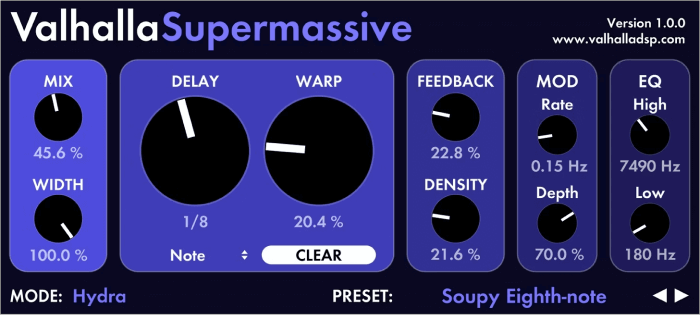
Toda su documentación ha sido realizada por el desarrollador. Así que sólo tienes que instalarlo y utilizarlo para distintos fines, como eliminar el eco, editar audio y muchos otros.
| ⭕Pros | ❌Cons |
|---|---|
|
|
🔗Enlace de descarga: https://valhalladsp.com/demos-downloads/
¿Cómo utilizar los plugins de Audacity?
Sin duda, Audacity es uno de los programas de edición de audio más utilizados. Pero puede resultar complejo utilizar sus plugins. Por eso estamos aquí con el proceso completo, desde descargarlos hasta utilizarlos.
Comprueba la versión de Audacity
En primer lugar, debes comprobar la versión de Audacity. Así sabrás qué plugin es compatible con esa versión. Tanto si buscas la reducción de ruido en Aud acity como cualquier otra opción, debes comprobar primero la versión siguiendo estos pasos.
Paso 1. Abre el programa y haz clic en"Audacity" en la barra de menús.
Paso 2. Elige"Acerca de Audacity" en la lista.
Paso 3. Cambia a"Información de construcción" una vez abierta la ventana.
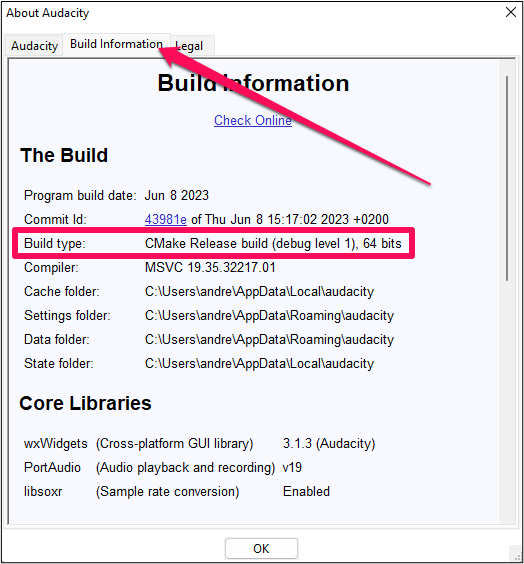
Paso 4. Busca la opción"Tipo de compilación", donde encontrarás la versión de Audacity.
Instalar plugins en Audacity
Una vez que hayas seleccionado un plugin para un fin concreto, digamos para eliminar ruidos de chasquidos de audio, tienes que seguir estos pasos para instalarlo.
Paso 1. Abre el programa Audacity.
Paso 2. Ve a"Herramientas" y selecciona"Instalador del Plugin Nyquist".

Paso 3. Pulsa el botón"Examinar".
Paso 4. Elige el botón descargado y haz clic en la opción"Abrir".
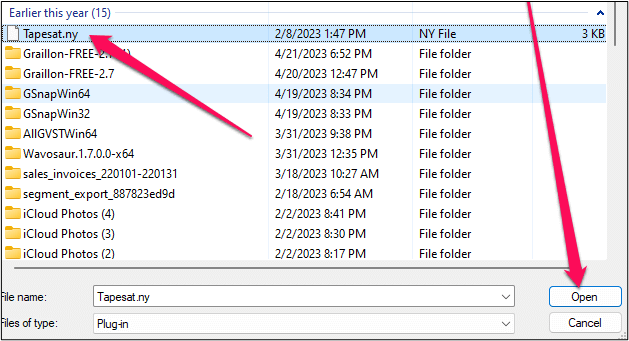
Paso 5. Pulsa el botón"Aplicar" para confirmar la instalación.
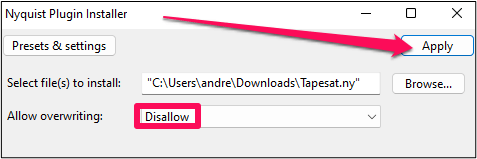
Necesitas reiniciar el software para activar el plugin y que se instale. Si aún necesitas ayuda, puedes seguir esta guía de YouTube📺.
- 0:00 Inicio del tutorial
- 0:07 Echa un vistazo a mis preajustes
- 0:33 Empezando
- 0:53 Coloca tus plugins en archivos de programa
- 1:43 Reinicia Audacity
- 1:57 Activar el plugin
- 2:08 Conclusión
- 2:17 Echa un vistazo a mi curso de audacity
Utilizar plugins en Audacity
Una vez hayas seguido los pasos anteriores, los plugins ya estarán activados en tu software Audacity. Ahora, tienes que utilizarlos para una tarea concreta, como aprender a eliminar el ruido de fondo en Aud acity utilizando tu plugin recién añadido. Estos son los pasos a seguir:
Paso 1. Abre el programa Audacity.
Paso 2. Busca tu archivo en el sistema.
Paso 3. Ve a"Efectos".

Paso 4. Pulsa sobre el nombre del complemento que quieras que aparezca en la pantalla.
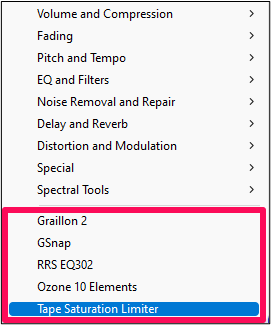
Paso 5. Empieza a utilizar el plugin según tus necesidades.
Elimina gratis el ruido de audio en Internet
A veces, no puedes utilizar un software de eliminación de ruido como Audacity debido a la capacidad del dispositivo. En este caso, EaseUS online vocal remover es la herramienta web que necesitas. Puede ayudarte a eliminar el ruido de tu clip de audio.

Con esta herramienta, puedes separar pistas o eliminar música de fondo de un vídeo online gratis. Además, la separación se realiza mediante su algoritmo basado en IA. Así, no obtendrás resultados de baja calidad tanto si utilizas su eliminador de voz MP3 como cualquier otra herramienta.
Características:
- Puede utilizarse libremente sin ningún tipo de registro o limitación.
- Puedes separar pistas incluso de toda la grabación de la llamada de audio, ya que te permite subir un archivo de hasta 350 MB.
- Puede separar bien las voces del ruido de fondo mediante un algoritmo basado en IA.
- Con esta herramienta online, puedes separar las pistas en voces e instrumentales.
Palabras finales
Al leer este blog sobre los plugins de Audacity, debes tener una idea clara de qué plugin se utiliza para un fin concreto. Hemos compartido varios para que puedas obtener el plugin necesario de esta lista.
Si no puedes utilizar este software, se recomienda utilizar el eliminador de ruidos online de EaseUS. Te permite eliminar el ruido sin ningún esfuerzo. Sólo tienes que visitar el sitio web, añadir tu archivo de audio y obtener las pistas separadas sin el ruido de fondo.
Preguntas frecuentes sobre los mejores plugins de Audacity Descargar gratis
Esperamos que no tengas ninguna pregunta sobre estos plugins que hemos compartido. Pero si quieres una respuesta rápida, encuéntralas aquí.
1. ¿Por qué y cómo solucionar que no aparezcan los plugins de Audacity?
A veces, puede que no encuentres el plugin de Audacity en la lista. La razón más común es que faltan archivos documentados para ese plugin. Puedes solucionar el error descargando e instalando de nuevo el plugin siguiendo los pasos mencionados.
2. ¿Los plugins de Audacity son gratuitos?
La mayoría de los plugins para Audacity son gratuitos. Pero puede que tengas que pagar una cuota para acceder a algunos plugins avanzados si los desarrolladores no los han hecho de código abierto.
3. ¿Puede Audacity utilizar plugins de terceros?
Audacity te permite añadir plugins de terceros, ya que no los tiene todos en su biblioteca por cuestiones de copyright.